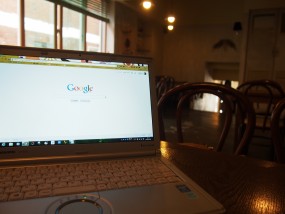
「もっと楽に作業をしたい!」
Google chromeは動作が軽く、自分で拡張機能(エクステンション)を追加できることから愛用しているユーザーも多いと思います。
しかしエクステンションは数が多く、どれをいれればいいのか迷っている方もいるのではないでしょうか?
本日はエクステンションの中でも、操作性が良くなることで評判の機能をピックアップして紹介いたします。
【目次】
①タブの一覧がサムネイル付きで表示される【Chrome用TooManyTabs】
②1ページ目、2ページ目…全部まとめて表示してくれる【Auto Pagerize】
③検索結果を1年以内の最新情報に絞り込み【ato-ichinen】
④画面のキャプチャ&編集ができる【FireShot】
⑤長いURLを省略してくれる【goo.gl URL Shortener】
⑥アイコンの整理や削除が簡単にできる【SimpleExtManager】
⑧表示デバイスを切り替えられる【User-Agent Switcher】
⑨検索結果のプレビュー画面表示で無駄足削減【SearchPreview】
⑩マウスジェスチャーで操作性が上がる【Gestures for Google Chrome】
タブの一覧がサムネイル付きで表示される【Chrome用TooManyTabs】
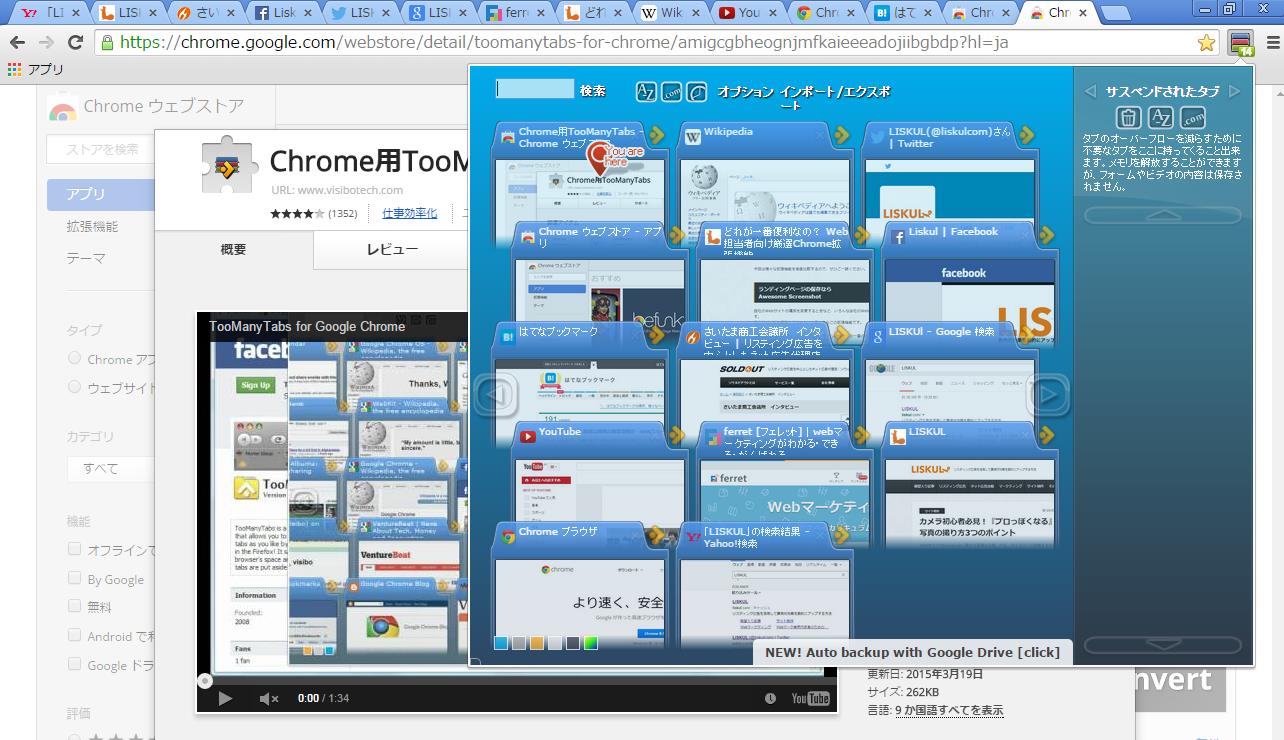
「調べものをしていて気づいたらタブが何十個も…。どれが何のタブだっけ?」
【TooManyTabs】は増えすぎたタブも一覧で表示してくれるエクステンションです。
開かれたタブをサムネイル付きで表示してくれることで、どのタブでどんなページを開いているのかが一目でわかるようになっています。
また、「いらないかもしれないけど後で見るかもしれない…」というようなタブは、右上にある黄色の矢印をクリックすると、右側の「サスペンドされたタブ」 に保存され、タブ自体はブラウザから消すこともできます。
ついつい増えてしまうタブも、これで整理することができます。
調べものが多い方におすすめの機能です。
1ページ目、2ページ目…全部まとめて表示してくれる【Auto Pagerize】
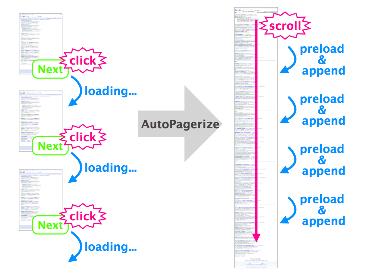
画像引用:AutoPagerize公式ページ
「検索結果で2ページ目へ移動するのが面倒…」
【Auto Pagerize】は、意外と手間のかかるページ移動を無くしてくれるエクステンションです。
2ページ目以降の検索結果を自動的に継ぎ合せて表示してくれ、しかも検索結果だけに限らずニュースサイトなどで複数ページあるものも1枚にしてくれる優れものです。
一回で全部見ることができれば、ページ移動の手間が省けて作業効率もUPします。
ニュースサイトを見たり情報収集をする機会の多い方には、ぜひおススメの機能です。
検索結果を1年以内に絞り込み【ato-ichinen】
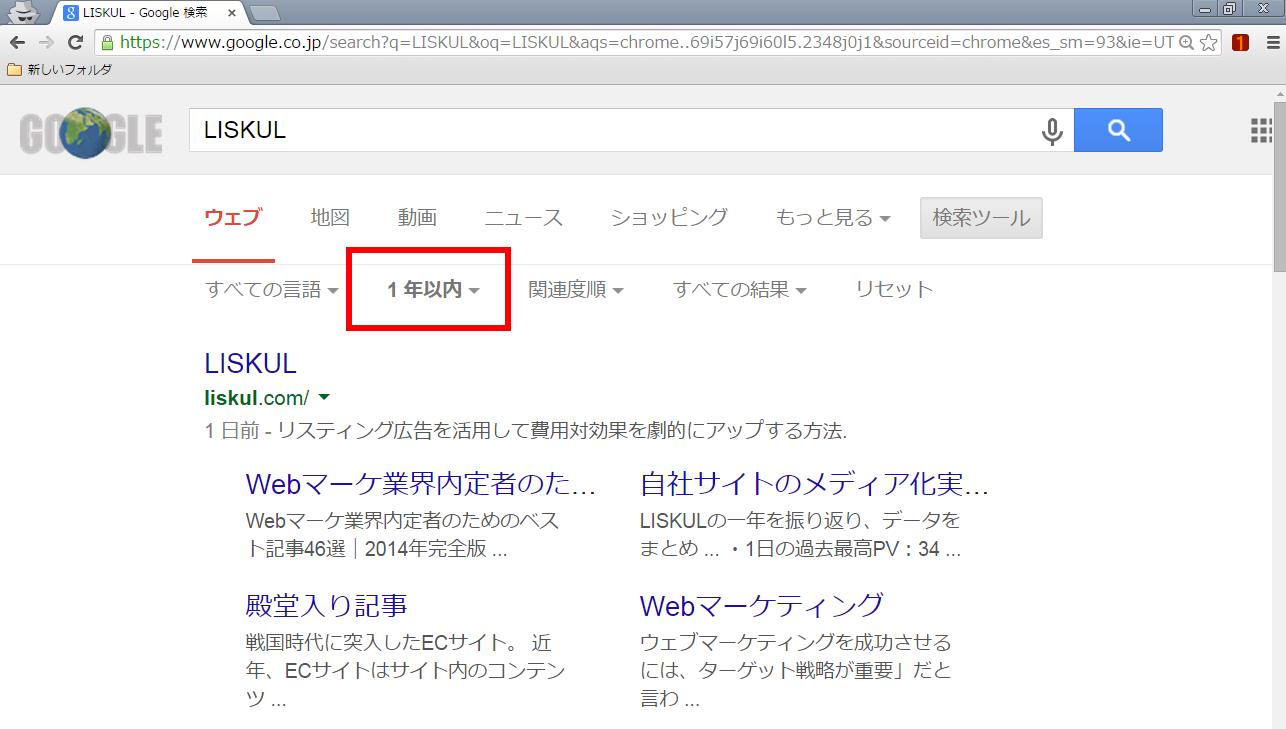
「いい情報だと思ったら5年前の記事だった…」
検索で見つけたらすごく昔の記事だった経験はありませんか?
これを防いでくれるエクステンションが【ato-ichinen】です。
ボタン一つで、検索結果を1年以内に絞り込んでくれます。
Webの日々増え続ける情報から新しいものだけを選び、常に最新の動向がわかるようにしておきたいですね。
画面のキャプチャ&編集ができる【FireShot】
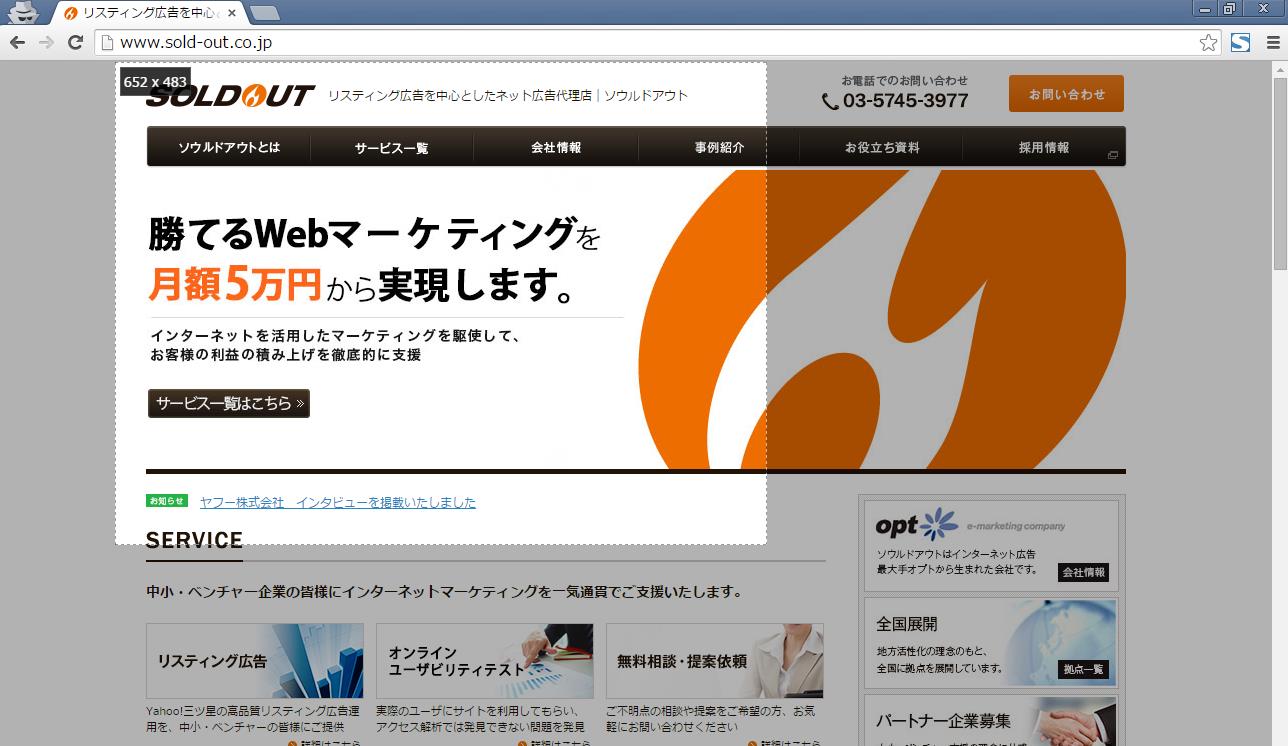
「この部分だけスクリーンショットが取れたらなあ…」
【FireShot】は、画面全体・ブラウザのページの見えている範囲・自由選択でキャプチャ画像を保存することができるエクステンションです。
保存はPNGかPDFで選ぶことができ、ショートカットの設定もできるのも嬉しいポイントです。
(オプションからPNGをJPEGに変更することもできます)
PrintScreenを押し→ペイントに貼り付け→必要な範囲を切り取る
と今まで手間のかかっていた作業も、楽になるのは嬉しいですね。
長いURLを省略してくれる【goo.gl URL Shortener】
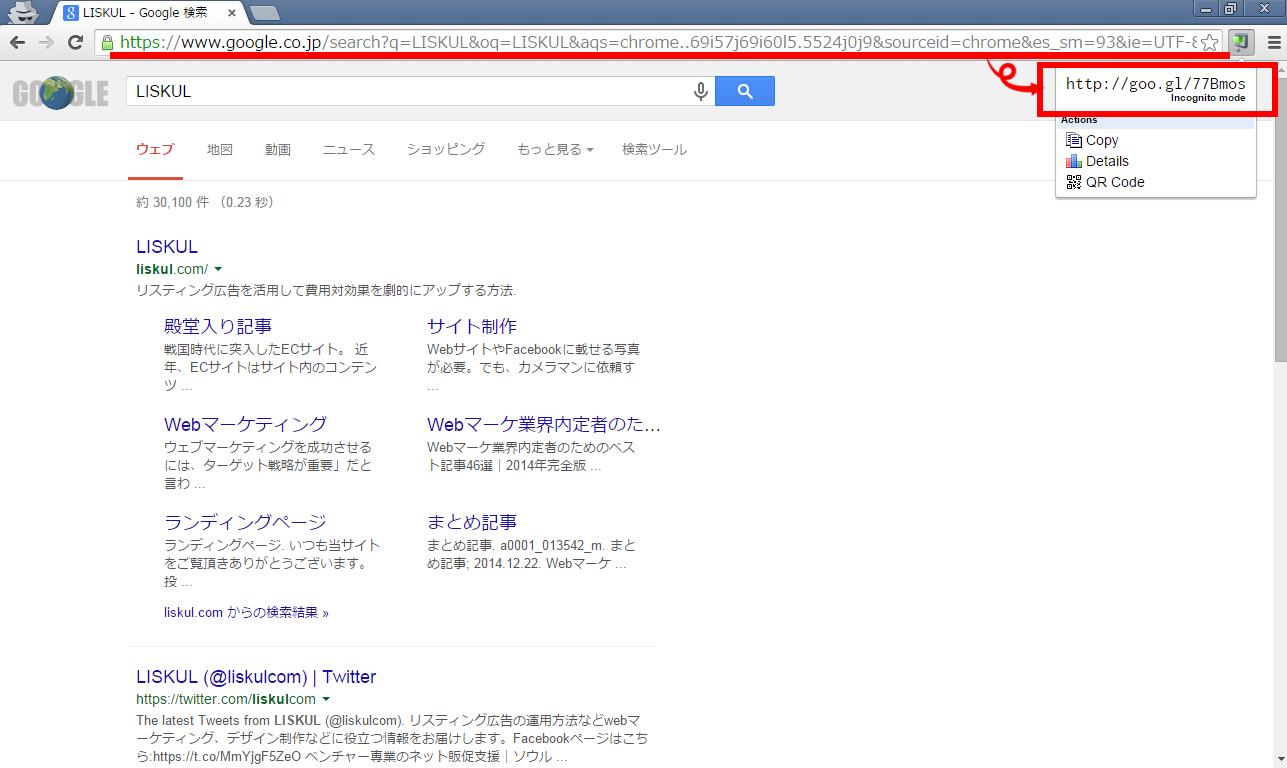
「リンクが長すぎて資料の見栄えが悪い…」
引用先をホームページなどで載せるとき、長くて見栄えが悪いなあという経験はありませんか?
【goo.gl URL Shortener】は、長いURLも20文字程度に短縮することができるエクステンションです。
短縮URL以外にQRコードも生成することができるほか、短縮したURLからのアクセス数なども見ることができます。
SNSに記事を投稿するときにも短いURLの方がシンプルで、そのぶん文字も書くことができます。
URLを引用する機会の多い方にはおススメの機能です。
エクステンションの整理や削除が簡単にできる【SimpleExtManager】
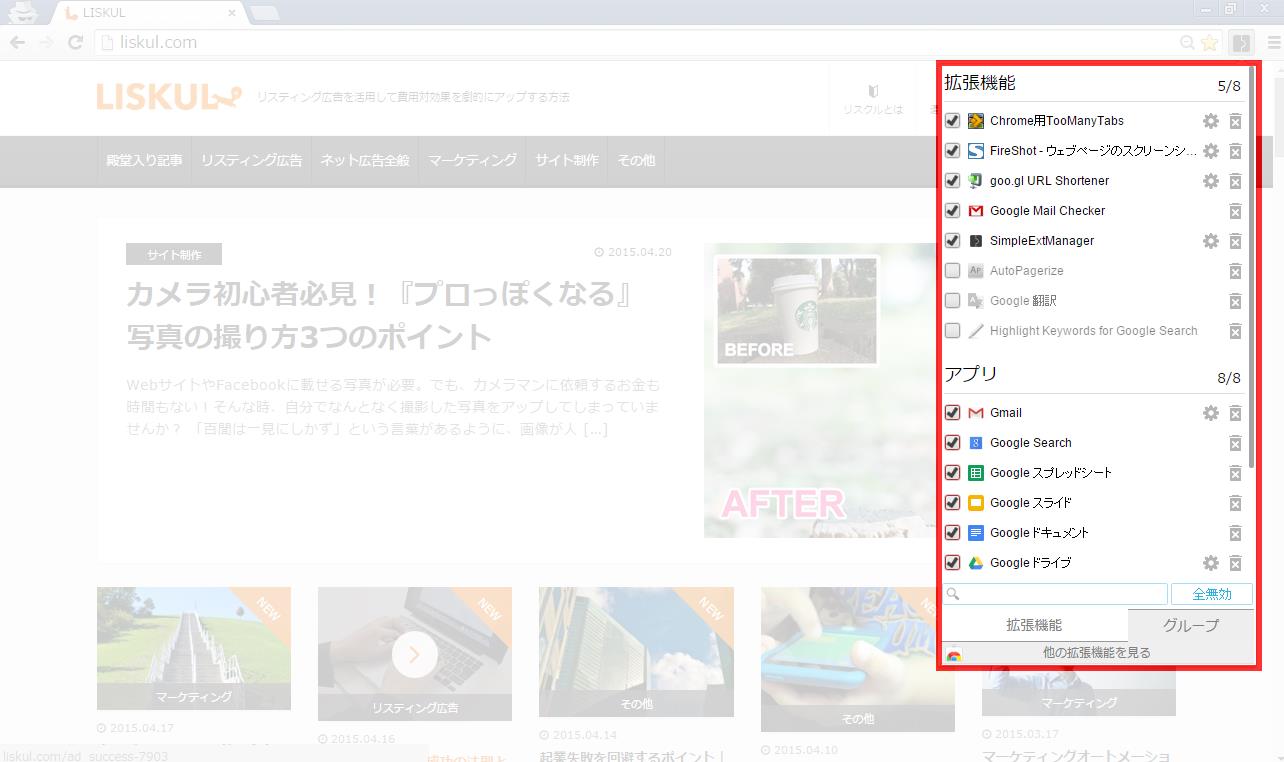
「アイコンの無効化や削除を一発でしたい…」
オプションか設定を変えて…そんな手間を省いてくれるのが【SimpleExtManager】です。
ドロップダウン式でエクステンションが表示され、無効化や削除も一発でできるようになります。
さらにグループ化機能もあり、グループ内のエクステンションは一括で有効無効を切り替えることができるのも嬉しいポイントです。
また、別途オプションのある機能にはネジマークがついており、そこから設定を行うこともできるので、もう設定からひとつひとつ変える必要がなくなります。
仕事とプライベートでchromeの使い方を分けたいという人にはおススメの機能です。
Gmailの新着情報が即分かり【Google Mail Checker】
「メールの新着状況を知りたい…」
【Google Mail Checker】は新着メール情報をアイコンで知らせてくれるエクステンションです。
タブに表示されることでGmailの新着情報が一目でわかるようになっています。
表示してくれればメールにすぐ返信することもできますし、急ぎの連絡に気付かなかったといったことも防ぐことができます。
メールの状況を常にチェックしていたい方には是非入れておいてほしい機能です。
表示デバイスを切り替えられる【User-Agent Switcher】
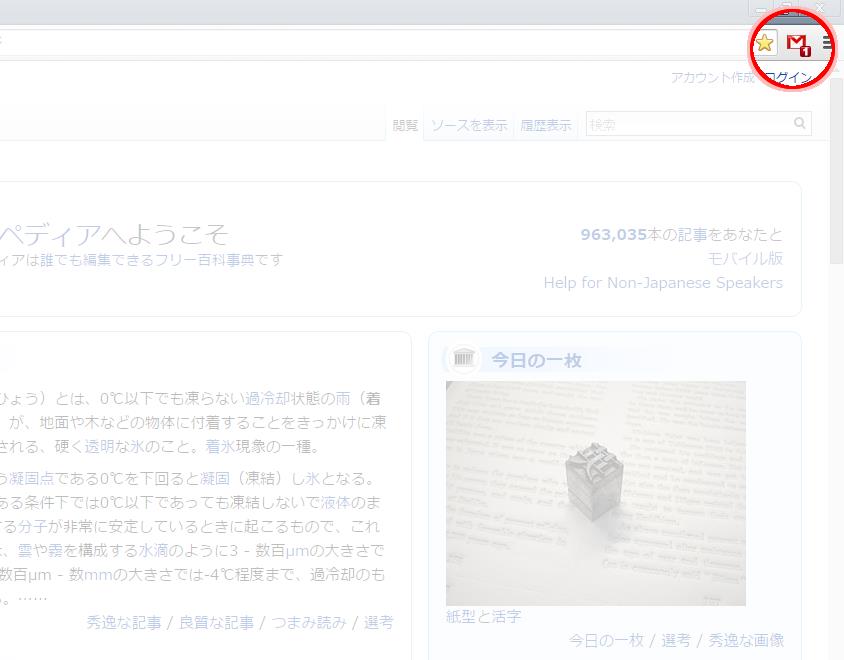
「このページは他のブラウザや端末だとどう表示されるかチェックしたい…」
スマホ対応はもちろん、様々なブラウザへの対応は今や必須とも言えますが、毎回スマホからチェックしたり、ブラウザを立ち上げるのはなかなか面倒ですよね。
この悩みを解決してくれるのが【User-Agent Switcher】です。
このエクステンションでは、AndroidやiPhoneといったスマホ・タブレット端末から、Internet Explorer/Firefox/Opera/Safariなどのブラウザまで幅広く対応しており、一目で表示のされ方をチェックすることが可能です。
Web制作をされている方にはぜひ入れて頂きたい機能です。
検索結果のプレビュー表示で無駄足削減【SearchPreview】
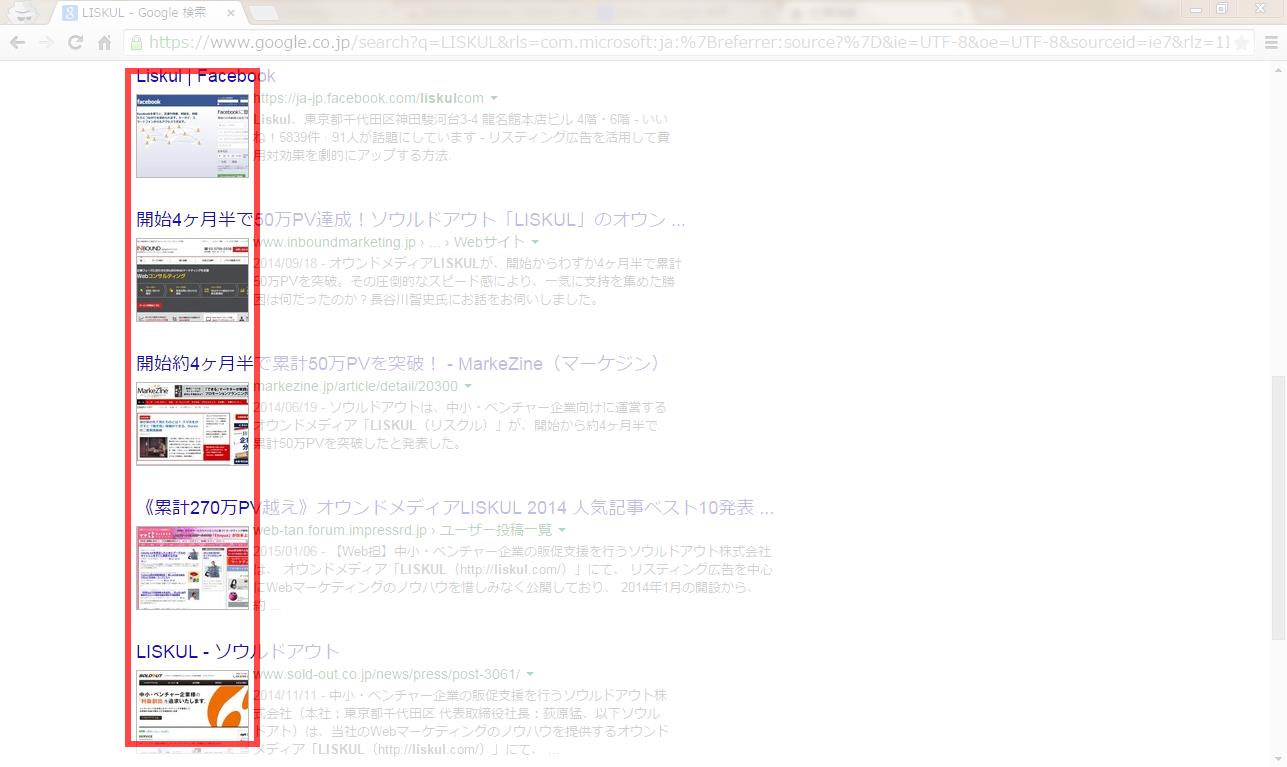
「検索結果から飛んでみたら全然関係ないサイトだった…」
今や検索すると多くの情報を得られますが、その分タイトルとは全然関係ないサイトも混じっていることが多々ありますよね。
【SearchPreview】は、検索結果のプレビュー画面を表示してくれるエクステンションで、そのリンク先がどんなサイトか事前にチェックすることができます。
文章だけでなく視覚的にもサイトを判断することができるので、無駄なクリックをしてしまう数も減らすことが可能です。
マウスジェスチャーで操作性が上がる【Gestures for Google Chrome】
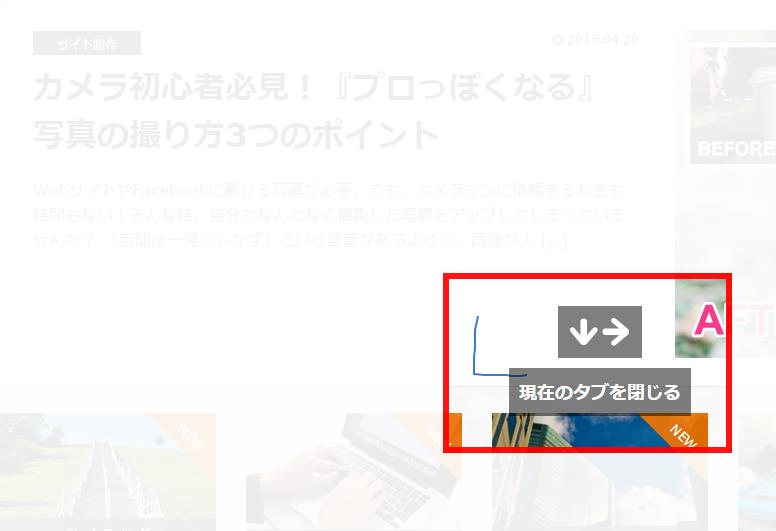
「←で戻る、×タブを消すとかの移動もめんどくさい…」
【Gestures for Google Chrome】は、マウスのドラッグ操作でChromeの一連の操作を行えるようになるエクステンションです。
主に右クリックを押しながらカーソルを上下左右に移動させることで、タブを開いたり閉じたりといった操作から、URLのコピーまでを行うことができます。
例えば「必要なのに間違ってタブを消しちゃった…」なんて時も、マウスジェスチャーに登録しておけば一発で再度開くことができますのでもう焦る必要もありません。
もちろん、どのジェスチャーにどの操作を割り当てるのかはオプション→Actionで設定ができますので、お好みのマウスジェスチャーを登録してみてください。
まとめ
いかがでしたか?
今回はChromeの操作性が上がるものを中心に、エクステンションを紹介いたしました。
Chromeエクステンションは様々なものがありますので、このような機能を取り入れて快適に作業ができるようになれば幸いです。
また、Web担当者向けにおすすめ拡張機能を紹介している記事もありますので、合わせてご覧になってみてください。
▽どれが一番便利なの? Web担当者向け厳選Chrome拡張機能
※お使いの環境によってはエクステンションがうまく動作しないこともございますので、その点はご了承の上でご利用ください。